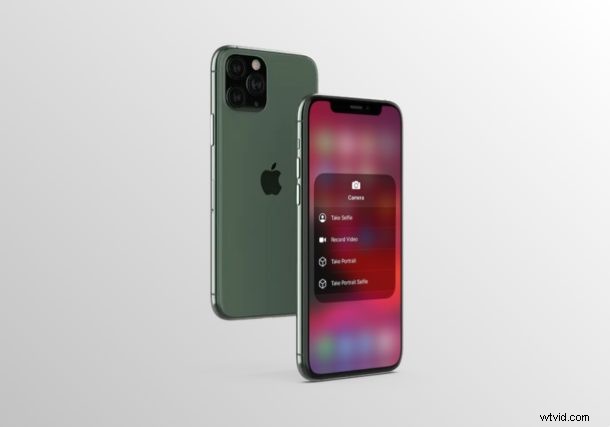
Wilt u uw iPhone- of iPad-camera in een specifieke modus starten? Als dat zo is, heb je geluk. Dankzij het iOS Control Center is het vrij eenvoudig om een specifieke opnamemodus te selecteren voordat je de Camera-applicatie op je apparaat opent. In plaats daarvan spring je direct naar selfies, portretten, video-opnames of zelfs een portret-selfie.
Standaard kunnen gebruikers binnen de app schakelen tussen de verschillende cameramodi. Als u echter wilt dat de Camera-app klaar is om een snelle selfie te maken of een videoclip op te nemen zodra u deze start, kunt u gebruikmaken van de camerasnelkoppelingen die verborgen zijn in het Control Center.
Lees verder om te leren hoe je camerasnelkoppelingen kunt gebruiken vanuit het Control Center op zowel de iPhone als iPad.
Camerasnelkoppelingen gebruiken vanuit het Control Center op iPhone en iPad
Het iOS Control Center bevat een snelkoppeling om de Camera-app standaard snel te openen. Als u het camerapictogram echter niet ziet, moet u uw Control Center aanpassen en handmatig toevoegen voordat u doorgaat met deze procedure. Als u klaar bent, volgt u gewoon de onderstaande stappen.
- Als je een iPad, iPhone X of nieuwer apparaat gebruikt, kun je het Control Center openen door vanaf de rechterbovenhoek van het scherm omlaag te vegen. Als je echter een iPhone met een groot voorhoofd en een grote kin gebruikt, zoals de iPhone 8 of ouder, veeg je gewoon omhoog vanaf de onderkant van je scherm, zoals weergegeven in de onderstaande schermafbeelding, om toegang te krijgen.
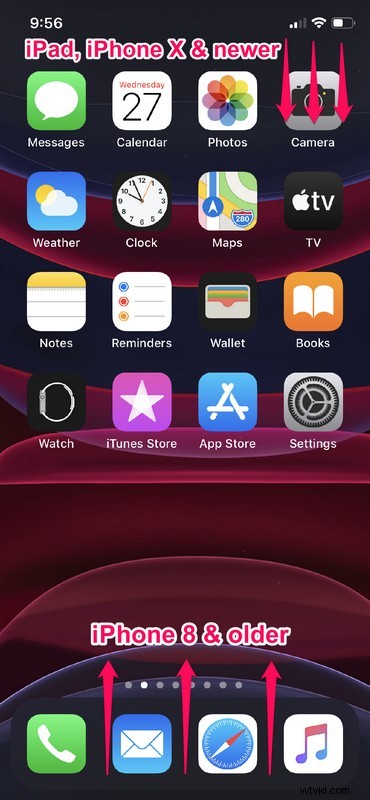
- Druk nu lang op het camerapictogram om toegang te krijgen tot meer opties. Dit is voor apparaten met iOS 13 of hoger. Als uw apparaat echter een oudere versie gebruikt, zoals iOS 12, gebruikt u het 3D Touch-gebaar en drukt u geforceerd op de schuifregelaar om toegang te krijgen tot dezelfde functies.
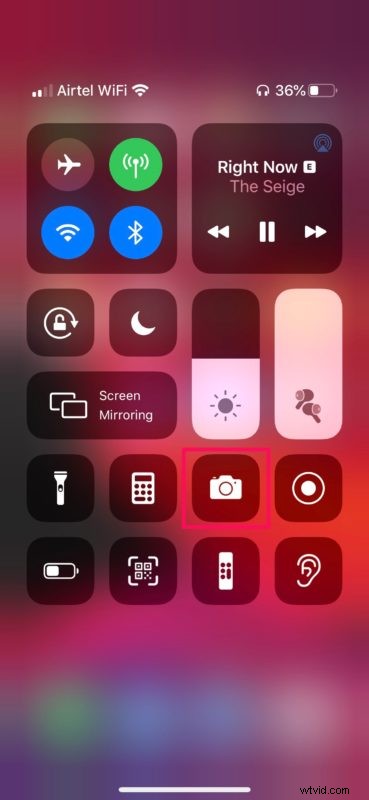
- Zoals je hier kunt zien, heb je toegang tot snelkoppelingen naar verschillende cameramodi die beschikbaar zijn voor je iPhone of iPad. Tik gewoon op een van deze snelkoppelingen om de Camera-app in de gewenste modus te starten.
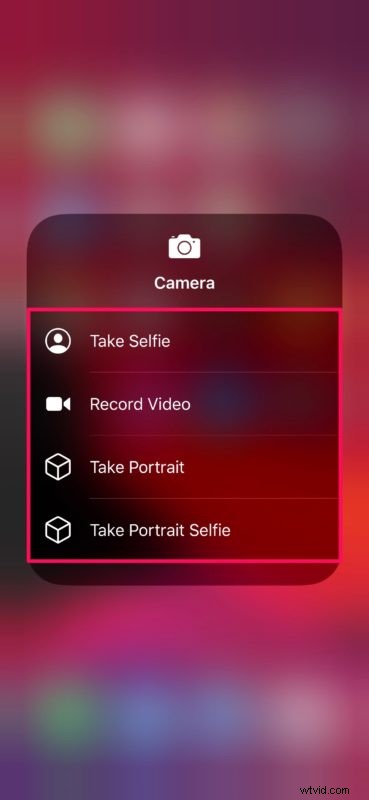
En daar heb je het, je bent nu klaar voor nog een andere manier om toegang te krijgen tot cameramodi vanaf iPhone of iPad.
Wanneer u nu een snelle selfie wilt maken of een portret wilt maken, kunt u eenvoudig de camerasnelkoppelingen in het Control Center gebruiken om de Camera-app in de gewenste modus te starten.
Deze functie kan met name handig zijn wanneer u uw iPhone- of iPad-camera wilt starten terwijl u een app gebruikt, aangezien u op elk moment en overal op het apparaat toegang hebt tot het Control Center.
Helaas bent u beperkt tot de snelkoppelingen die daar al worden vermeld. Dus als je hoopte dit aan te passen en verschillende andere cameramodi als snelkoppelingen toe te voegen, heb je pech (voor nu in ieder geval), en er zijn momenteel geen snelkoppelingen naar functies zoals Slow Motion of Time Lapse.
Naast deze functionaliteit bevat het Control Center op iOS een aantal schakelaars voor wifi en andere instellingen waarmee je snel bepaalde functies kunt in- of uitschakelen vanuit het comfort van je startscherm of zonder de applicatie te hoeven verlaten die je ' opnieuw gebruiken.
Is het je gelukt om de camerasnelkoppelingen in het iOS Control Center te gebruiken om foto's te maken? Tot welke andere functies heb je snel toegang via het iOS Control Center? Laat ons uw mening en mening weten in de opmerkingen hieronder.
